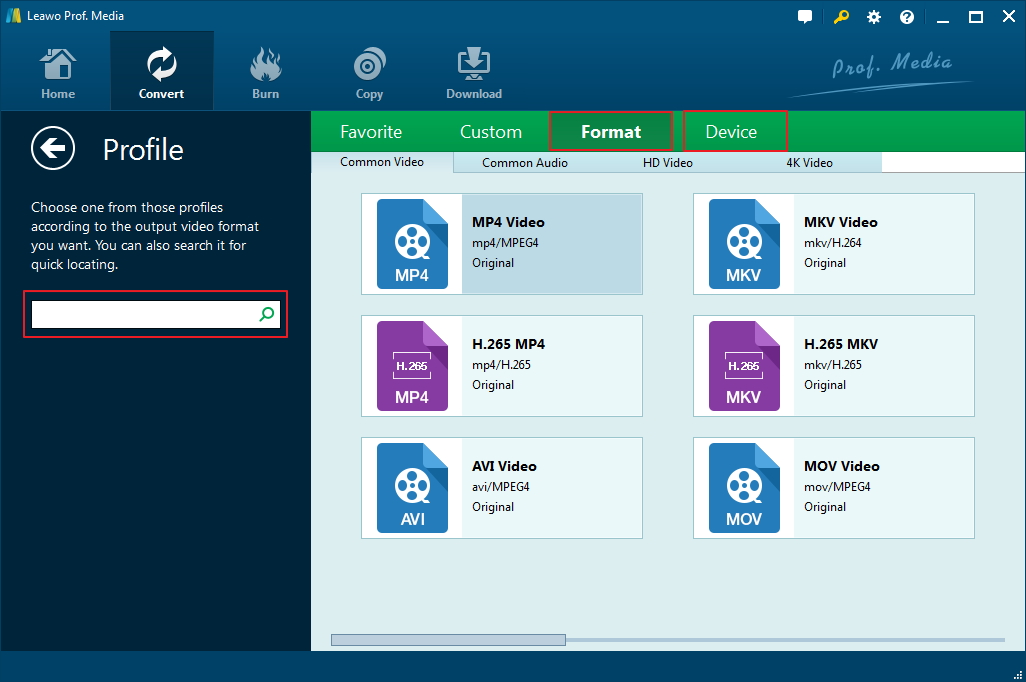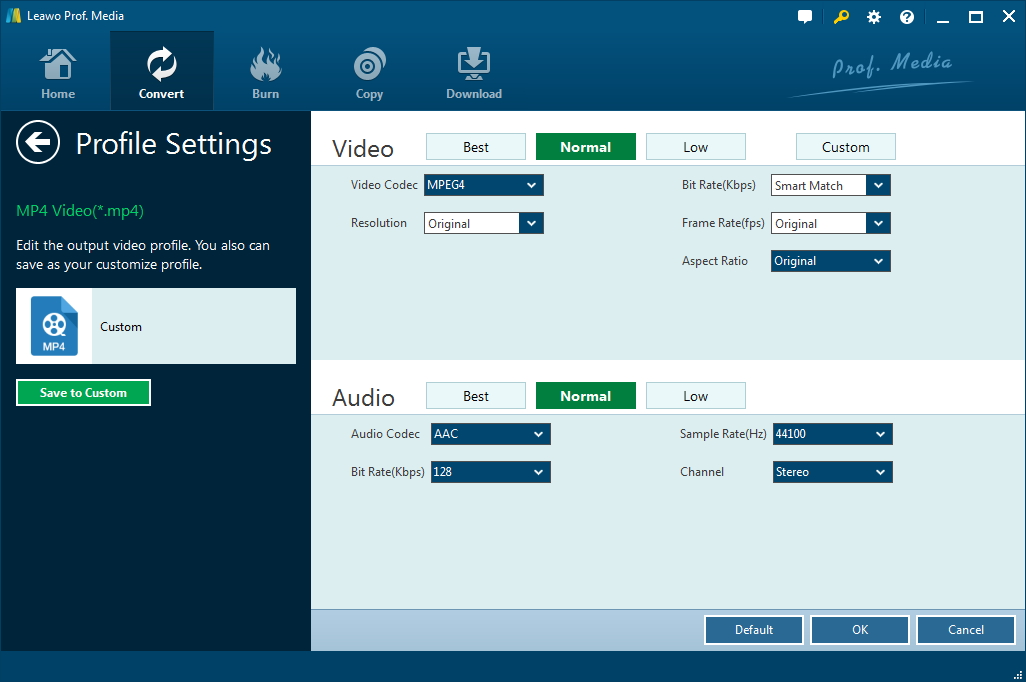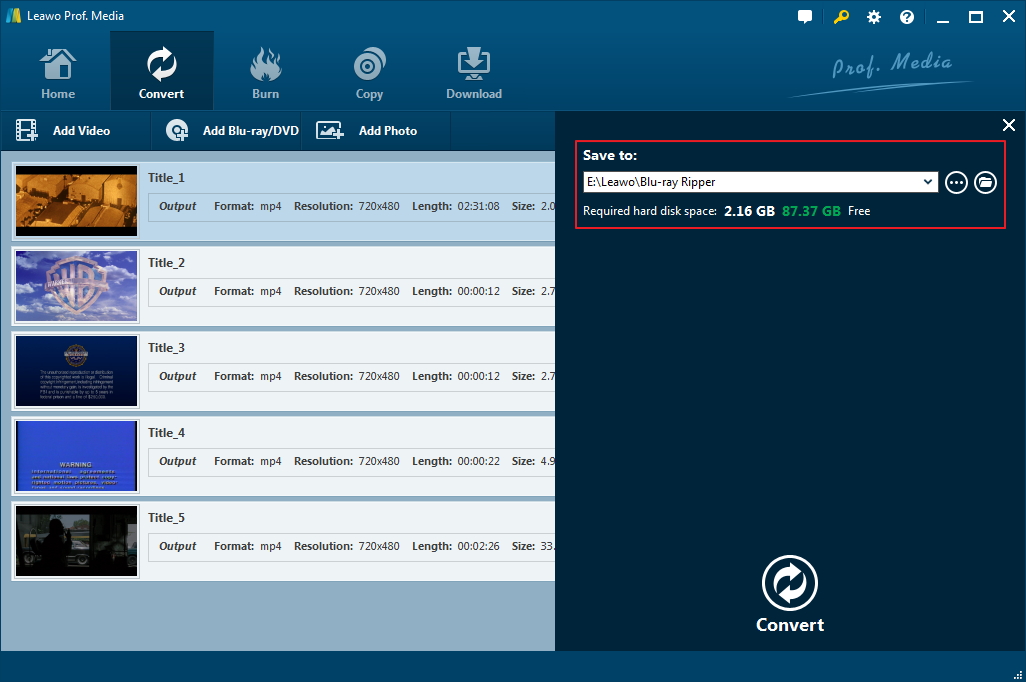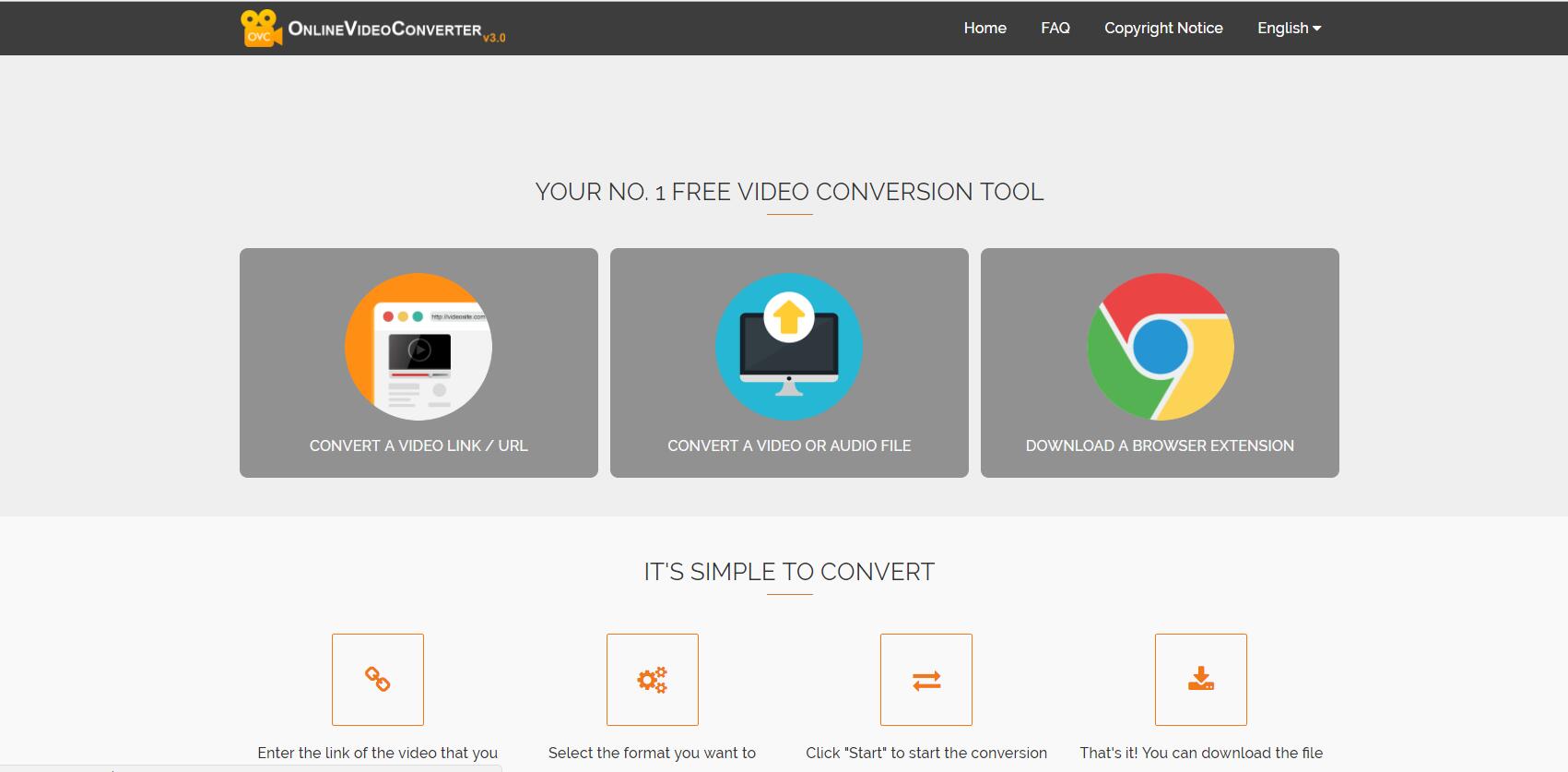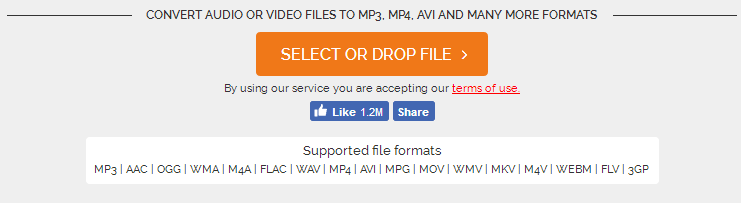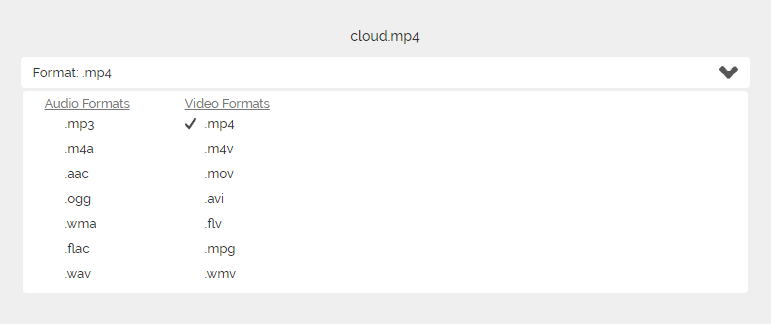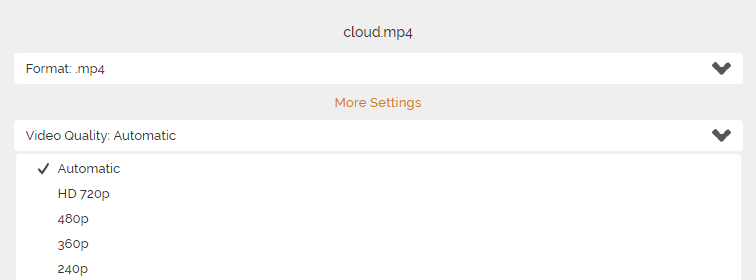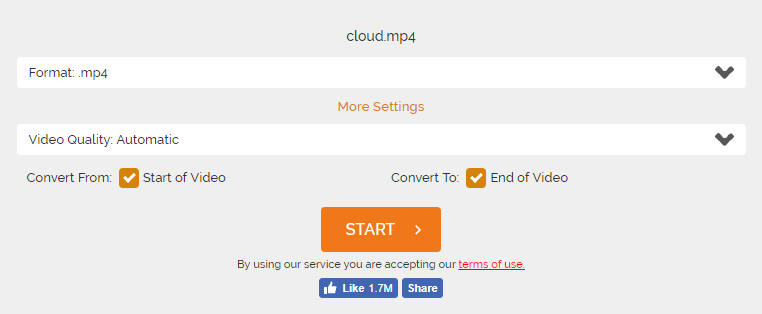Si vous avez des fichiers vidéo MP4 volumineux, vous voudrez peut-être compresser ces fichiers vidéo MP4 pour réduire la taille du fichier vidéo MP4, en particulier lorsque vous souhaitez mettre ces fichiers vidéo MP4 de grande taille sur vos appareils mobiles comme un smartphone ou une tablette pour les regarder hors ligne lors de vos déplacements. Alors, comment compresser des fichiers vidéo MP4 ? Pouvez-vous compresser des fichiers vidéo MP4 en ligne ? Quel est le meilleur compresseur de fichiers vidéo MP4 en ligne ? Quel est le meilleur compresseur de vidéo MP4 qui compresse les fichiers vidéo MP4 au maximum tout en conservant une haute qualité ? Ici, nous aimerions vous montrer comment compresser efficacement des fichiers vidéo MP4 en ligne et hors ligne dans ce guide.
Quand aurions-nous besoin de compresser la vidéo MP4 à une taille plus petite ?
MP4 est l'un des formats vidéo les plus courants pour la lecture sur des PC ainsi que sur les appareils mobiles. MP4 est pris en charge par Windows, Mac, Android et iOS sans avoir besoin d'un lecteur vidéo tiers. Une vidéo MP4 de haute qualité peut être à la fois une bonne ou une mauvaise chose. La bonne chose est que vous pouvez profiter de la vidéo en haute définition. Mais le problème avec la vidéo de haute qualité est qu'elle occupe généralement beaucoup d'espace de stockage, il en va de même pour les vidéos MP4 de haute qualité. Si vous avez beaucoup de vidéos au format MP4 et que vous les compressez dans une taille plus petite, cela pourrait vous faire économiser beaucoup d'espace de stockage sur votre disque dur. Cependant, en les compressant à une taille plus petite, vous devrez généralement subir la perte de qualité causée par la compression. Mais un bon convertisseur de vidéo peut minimiser la perte de qualité.
Une autre bonne raison pour compresser MP4 à une taille plus petite est qu'après la compression, vous pouvez les lire sur vos appareils mobiles, comme votre smartphone. Je sais que vous pourriez affirmer que les smartphones ont aujourd'hui des écrans haute résolution et des chipsets puissants, ce qui les rend suffisamment performants pour lire des vidéos de haute qualité. C'est vrai mais pas exact. Il existe encore des téléphones à petit budget dont les fonctions ne sont pas suffisantes pour lire des vidéos HD ou FHD. De plus, il y a une tendance croissante dans l'industrie des smartphones à abandonner le stockage extensible, qui, si je me souviens bien, est d'abord proposé par Apple. Si vous n'avez pas acheté le téléphone de la version fournie avec un espace de stockage interne plus grand, vous allez souffrir toujours de manquer d'espace de stockage, ce qui arrive souvent à mesure que la taille des applications et des vidéos augmente de plus en plus de nos jours, dévorant notre espace de stockage interne. Si vous aimez télécharger des films et des épisodes télévisés sur votre téléphone et les regarder dessus, sachez à quel point il est douloureux d'avoir un téléphone avec une petite capacité de stockage. Si vous compressez les films et émissions de télévision préférés dans une taille plus petite, vous pourrez en mettre plus dans votre téléphone.
Comment compresser une vidéo MP4 à une taille plus petite avec le Convertisseur de Vidéo de Leawo ?
Si vous souhaitez compresser MP4 à une taille plus petite sans réduire la qualité vidéo, vous aurez besoin d'un bon convertisseur de vidéo. Je vous recommande d'utiliser le Convertisseur de Vidéo de Leawo.
Le Convertisseur de Vidéo de Leawo est un puissant programme de conversion vidéo qui peut être utilisé pour convertir et compresser des vidéos. Il prend en charge les vidéos et les fichiers audio dans toutes sortes de formats populaires. En outre, il vous permet de modifier les paramètres de la vidéo de sortie, et c'est ce sur quoi nous comptons pour compresser la vidéo MP4. Consultez le contenu ci-dessous pour savoir comment utiliser le Convertisseur de Vidéo de Leawo pour compresser MP4 à une taille plus petite.
Étape 1. Ajoutez la vidéo MP4 au convertisseur
Le Convertisseur de Vidéo de Leawo est intégré dans un ensemble de logiciels nommé Prof.Media. Ouvrez simplement le programme et vous verrez un onglet Video Converter sur l'interface principale. Cliquez dessus pour accéder à l'interface du Convertisseur de Vidéo de Leawo. Pour ajouter vos vidéos MP4 au programme, cliquez sur le bouton Ajouter une vidéo ou faites directement glisser les vidéos vers l'interface.
Étape 2. Définissez le format de sortie
Après avoir ajouté les vidéos MP4 au programme, cliquez sur le bouton à gauche du bouton vert Convertir. Ensuite, dans le menu contextuel suivant, cliquez sur le bouton Modifier pour accéder à la page Profil et sélectionner MP4 comme format de sortie par défaut.
Étape 3. Ajustez les paramètres MP4
Il s'agit d'un élément clé de l'ensemble du processus de compression MP4. Cliquez à nouveau sur le bouton à gauche du bouton vert Convertir, puis cliquez sur Éditer dans la fenêtre contextuelle pour accéder au panneau Paramètres du profil. Pour compresser la vidéo MP4, vous pouvez d'abord essayer de définir la résolution par défaut de la vidéo de sortie à un niveau inférieur. Essayez ensuite d'ajuster les paramètres vidéo tels que les débits binaires, les fréquences d'images et les paramètres audio tels que les débits binaires, le taux d'échantillonnage, etc.
Étape 4. Commencez à compresser la vidéo MP4
Revenez à l'interface principale du convertisseur, puis cliquez sur le bouton vert Convertir. Dans la barre latérale qui suit, modifiez le répertoire de sortie par défaut si vous le souhaitez. Pour commencer à compresser la vidéo MP4, cliquez simplement sur le bouton Convertir en bas.
Voici comment utiliser le Convertisseur de Vidéo de Leawo pour compresser une vidéo MP4 à une taille plus petite. Il est facile à utiliser et la qualité de la vidéo de sortie est toujours maintenue à un niveau élevé.
Comment compresser une vidéo MP4 à une taille plus petite en ligne avec un convertisseur de vidéo en ligne ?
Le programme Convertisseur de vidéo n'est pas la seule option dont vous disposez pour compresser la vidéo MP4. Vous pouvez également choisir de compresser la vidéo MP4 en ligne avec un convertisseur vidéo en ligne. Ils peuvent également vous aider à réduire la taille du fichier MP4, mais les fonctionnalités de personnalisation ne seront pas aussi riches que le Convertisseur de Vidéo de Leawo. Si vous n'avez que quelques vidéos MP4 à compresser, vous pouvez essayer un convertisseur vidéo en ligne.
Ici, je voudrais vous montrer comment utiliser un convertisseur de vidéo en ligne pour compresser une vidéo MP4 à une taille plus petite en ligne. Il est également très simple à utiliser. Voici comment :
1. Recherchez le convertisseur vidéo en ligne sur Google, puis cliquez et ouvrez le premier lien : online video converter. Et puis sur la page d'accueil du site, cliquez sur CONVERTIR UN FICHIER VIDÉO OU AUDIO.
2. Cliquez sur SÉLECTIONNER OU FAIRE GLISSER LE FICHIER pour téléverser la vidéo MP4 que vous souhaitez compresser sur le site Web.
3. Après avoir téléversé la vidéo MP4, cliquez sur la case d'option de format, puis choisissez MP4 comme format de sortie par défaut.
4. Cliquez sur Plus de paramètres, puis choisissez une résolution que vous pensez appropriée pour la vidéo de sortie.
5. Cliquez sur le bouton Démarrer et le site Web commencera à compresser la vidéo MP4.
6. Une fois la compression terminée, vous serez redirigé vers la page de téléchargement, cliquez sur le bouton Télécharger à droite du fichier pour télécharger la vidéo MP4 compressée sur votre ordinateur.
Voici comment compresser des fichiers MP4 en ligne. C'est assez simple et surtout gratuit. Mais vous devrez passer par la peine de téléverser et de télécharger la vidéo MP4 à chaque fois que vous essayez de compresser une vidéo. De plus, il ne fournit pas beaucoup d'options pour ajuster la vidéo de sortie. Mais c'est toujours un bon choix lorsque vous n'avez pas beaucoup de vidéos MP4 à compresser. De plus, si vous le souhaitez, vous pouvez également choisir d'utiliser le Convertisseur de Vidéo de Leawo pour compresser et convertir MP4 en MKV ou dans d'autres formats populaires.